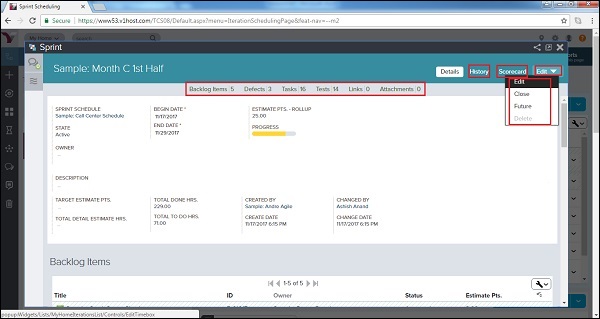VersionOne - Sprint Scheduling
Der erste Schritt im Iterations- / Sprint-Planungsprozess Iterations- / Sprint-Planung. In diesem Schritt wählt das Team den Arbeitsaufwand aus dem priorisierten Rückstand aus. Das Team verwendet die historische Geschwindigkeit als Leitfaden für die Ausführung der Arbeit. Auf diese Weise kann das Team bestimmen, wie viel in jedem Sprint eingeplant werden soll.
Um auf die Sprint-Planung zuzugreifen, wählen Sie im Hauptmenü Teamplaner → Sprint-Planung.
Fügen Sie einen Sprint hinzu
Es ist die Aufgabe eines Projektbesitzers oder Scrum Masters, einen Sprint hinzuzufügen. Sprint wird lange vor dem Startdatum hinzugefügt und es werden die Start- und Enddaten klar angegeben, um die festgelegten Ziele zu erreichen. Befolgen Sie diese Schritte, um dem Projekt einen Sprint hinzuzufügen -
Navigieren Sie zur Sprint-Planung. Es öffnet sich die Seite Sprint Scheduling.
Wählen Sie das Projekt im Projektnavigator aus. Es wählt das Projekt aus, zu dem der Sprint hinzugefügt werden muss.
Klicken Sie anschließend links auf die Schaltfläche Sprint hinzufügen (siehe Abbildung unten). Es öffnet sich das Formular Sprint hinzufügen.
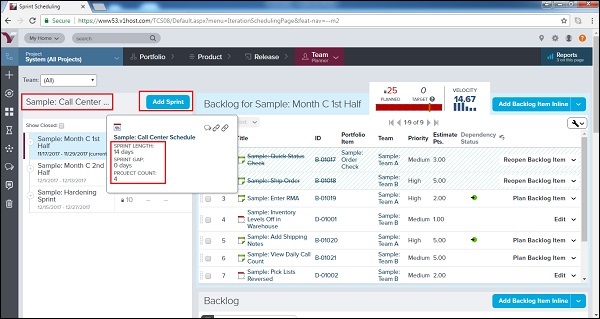
Geben Sie die erforderlichen und optionalen Felder ein.
Erforderliche Felder - Titel, Startdatum und Enddatum. Das Enddatum sollte ein zukünftiges Datum sein.
Optionales Feld - Beschreibung, Eigentümer, Zielschätzungspunkte, Kommentare ändern.
Klicken Sie anschließend auf die Schaltfläche Speichern. Es fügt den neuen Sprint in das Projekt ein.
Der folgende Screenshot zeigt, wie Sie Sprint hinzufügen -

Ein Benutzer kann Elemente zum Sprint hinzufügen, indem er von rechts zieht und links ablegt.
Sprint-Details anzeigen und bearbeiten
Auf der Seite "Sprintdetails" kann ein Benutzer alle mit dem Sprint verbundenen Informationen anzeigen und bei Bedarf bearbeiten. Während der Bearbeitung der Sprintdetails kann ein Benutzer alle Details des Sprints bearbeiten, einschließlich Titel, Priorität, Datum und Beschreibung. Im Folgenden sind die wichtigen Schritte zum Anzeigen und Bearbeiten der Details aufgeführt:
Um auf die Seite "Sprint-Details" zuzugreifen, navigieren Sie zu "Sprint-Planung" und bewegen Sie den Mauszeiger über den Sprint-Namen auf der linken Seite.
Es zeigt den Sprintnamen und die begrenzten Details in einem zusätzlichen Popup an. Klicken Sie im Popup auf den Sprint-Namen (siehe Abbildung unten).
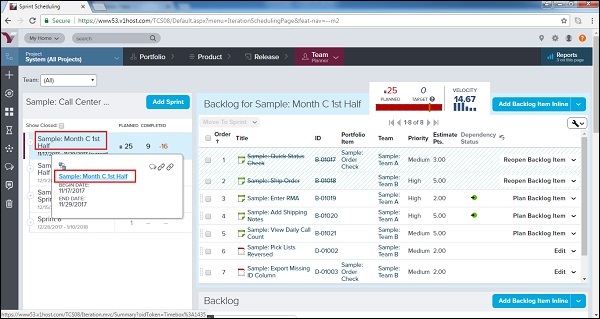
Es wird die Seite Sprint Details angezeigt. Es verfügt über verschiedene Links wie Backlog, Defekt, Aufgaben, Tests, Link und Anhang, um die jeweiligen Details anzuzeigen.
Die folgenden Funktionen können auf der Detailseite verwendet werden:
| Wenn ein Benutzer ... | Mach das... |
|---|---|
| Greifen Sie auf die Sprint Scorecard zu | Drücke den Scorecard Tab. |
| Zeigen Sie den Sprint-Änderungsverlauf an | Drücke den History Tab. |
| Schließen Sie den Sprint | Wählen Sie Schließen aus der Dropdown-Schaltfläche Bearbeiten. |
| Ändern Sie den Status des Sprints in "Zukunft" | Wählen Sie in der Dropdown-Schaltfläche Bearbeiten die Option Zukunft. |
| Löschen Sie den Sprint | Wählen Sie Löschen aus der Dropdown-Schaltfläche Bearbeiten. Wenn die Schaltfläche Löschen nicht verfügbar ist, enthält der Sprint weiterhin Elemente. |
Der folgende Screenshot zeigt die verschiedenen Funktionen der Sprint-Detailseite -